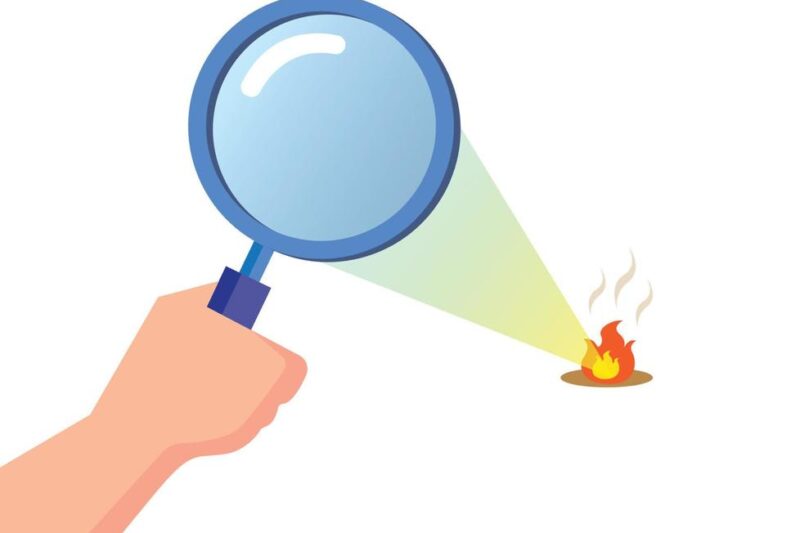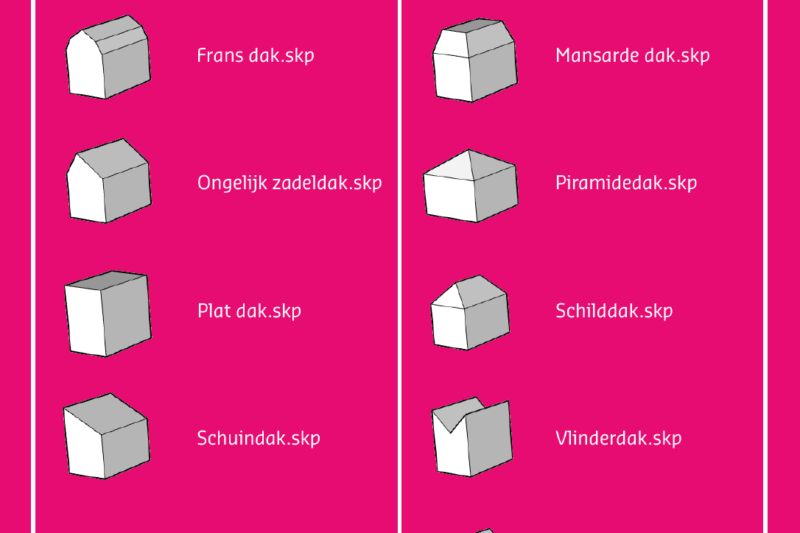Tiny house
Jij gaat aan het werk met onze lasermachine. Dit is een machine die een met een hele precieze en sterke laserlamp door hout kan branden, of er dingen op kan graveren (tekenen).
De techniek lijkt erg op een vergrootglas. Hier heb je vast wel eens mee gespeeld. In een vergrootglas zit een bolle lens waardoor alles groter wordt als je er doorheen kijkt.
Maar als er zonlicht door het vergrootglas gaat, worden de zonnestralen gebundeld tot 1 klein lichtpuntje. Hoe beter het vergrootglas, hoe meer de zonnestralen op een klein puntje geconcentreerd zijn. Zonlicht bevat veel lichtenergie en die energie zit allemaal in dat kleine lichtpuntje. Richt je dit lichtpuntje op hout of papier zal de energie grotendeels worden omgezet in warmte tot dat het gaat branden.
Dit is precies dezelfde techniek met een laserapparaat. Deze machine richt een lichtstraat op het hout en door de energie die vrijkomt zal het hout op de plek van de lichtstraal wegbranden. Op deze manier kun je vormen uit hout snijden.
Ga nu verder met de onderstaande stappen om jouw ‘tiny house‘ te maken.
Aan de slag!
Klik op onderstaande afbeelding om alle basismodellen te bekijken.
Alle basismodellen (huisjes) staan ook voor het raam. Op de sticker kun je zien hoe de modellen heten.
- Kies één huisje uit dat jij wil gaan maken.
- Pak deze van het schapje en zet deze naast de laptop bij je werkplek.
- Tijdens het werken kun je dit huisje goed aan alle kanten bekijken.
- Waneer je klaar bent moet je natuurlijk het huisje weer terug op het schapje zetten.
Als je naar je basismodel kijkt mis je natuurlijk ramen en deuren. Die ga jij er nu inmaken met de onderstaande stappen.
Bekijk eerst het onderstaande filmpje en voer daarna de handelingen zelf uit.
- Open VOORZICHTIG de deksel van de lasermachine, leg er een houten plaatje NETJES RECHT in het MIDDEN in en sluit de deksel weer VOORZICHTIG.
- Klik bij xTools aan de bovenzijde op het plaatje van een fototoestel.
- Kijk bij xTools of je alle onderdelen van jouw basismodel kan herkennen. HERKEN JE DE VOORKANT, DE ACHTERKANT, DE ZIJKANT EN DE DELEN VAN HET DAK?
- Lees deze hele stap voordat je het zelf doet. Klik in het menu aan de linkerkant op het VIERKANTJE en kies voor ‘REGTANGLE‘ (rechthoek). Je muisaanwijzer verandert nu in een + en daarmee kun je op de plek in je basismodel een rechthoek slepen. Op deze manier maak je ramen en deuren. Als je de grootte van je raam of deur wil aanpassen is het handig om op het pictogram te klikken die in het rode rondje hieronder op de foto staat. KLIK OP DE ONDERSTAANDE FOTO OM HET GOED TE KUNNEN ZIEN. Zorg voor voldoende deuren en ramen. Denk ook aan de dakramen.
Standaard staat het ingesteld dat je ramen en deuren gegraveerd (getekend) worden. In het programma heet dit ‘SCORE OF ENGRAVE‘. Je kan er ook voor kiezen om de ramen en deuren eruit te snijden zodat deze echt open zijn. In het programma heet dit ‘CUT‘.
- Selecteer alle onderdelen van je huis (muren, daken, ramen en deuren) door een een vierkant omheen te slepen.
- Maak in het menu aan de rechterzijde een keuze voor graveren of snijden (ENGRAVE of CUT)
- Heb je ervoor gekozen om alles uit het hout te snijden? DAN MOET ERONDER DE POWER OP 100% STAAN EN DE SPEED OP 25.
Bekijk de rode markeringen in de onderstaande foto.
Door op de FOTO te klikken kun je dit DUIDELIJK bekijken.
Is het ontwerp van je huisje klaar?
Dan is het nu tijd om deze te gaan laseren.
- Je hebt voor je huisje en alles wat je erbij gaat maken 1 plaatje hout nodig.
- Open VOORZICHTIG de deksel van de laser zodat deze open blijft staan.
- Leg het plaatje hout netjes RECHT in de midden van de laser.
- Sluit VOORZICHTIG de deksel. Deze mag niet dicht vallen.
- Klik op de laptop het op PICTOGRAM van het fototoestel zodat je op de laptop het houten plaatje goed kan zien.
- Zorg ervoor dat alle onderdelen die je wil laseren op de houten plaat staan. Het liefst in een HOEKJE zodat je zomin mogelijk hout nodig hebt. Op dit manier houd je zoveel mogelijk hout over om later andere voorwerpen mee te maken.
- Controleer nogmaals of je bij de onderdelen die gesneden worden de optie CUT is geselecteerd en of de POWER op 100 en de SPEED op 25 staat ingesteld.
- Klik op de groene knop Go tot procces.
- Kijk op het scherm of het plaatje alle te laseren onderdelen klopt (zie je niets geks?) en klik op de groene knop Start.
- Je hoort een geluidje en druk dan bij de lasersnijder op de RONDE KNOP om het proces te starten.
Is de laser KLAAR?
Open VOORZICHTIG de deksel van de laser zodat deze open blijft staan.
Haal je plaatje hout en de losse onderdelen ERUIT.
Je gaat nu met een lijmpistool je huisje in elkaar lijmen en vervolgens op een witte grondplaat.
PAS OP! Hiervoor gebruik je een lijmpistool. De punt van het pistool en de lijm zijn erg warm.
Komt er toch lijm aan je vingers? Wrijf dit er dan gelijk van je vingers af.
Toch verbrand?
Houd je vinders dan een paar minuten onder de koude kraan.
Nu ga jij jouw huisje en grondplaat verder vullen.
Je kan je huisje een thema geven. Maak er bijvoorbeeld een kerkgebouw of moskee van door er een toren tegenaan te zetten. Je kan dan de kerkklokken erop laten graveren. Of plak er spinnen en spoken tegenaan zodat het een spookhuis wordt.
Wees creatief!
Waar kun je aan denken?
- Veranda
- Balkon
- Extra aanbouw/huisje
- Schoorsteen
- Tuinhuisje
- Bomen
- Planten
- Hekjes
- Dieren
-
En nog veeeeeeeel meer
Met de onderstaande stappen kun je een plaatje zoeken op internet;
- Open het programma Chrome door op het pictogram te klikken.
- Type het WOORD waarop je wil gaan zoeken.
- Klik op AFBEELDINGEN.
- Je krijgt dan heel veel afbeeldingen maar NIET ALLES IS GESCHIKT. Hele DUNNE lijnen kun je moeilijk uit hout zagen. Die gaan GELIJK KAPOT.
- Klik op TOOLS.
- Onder kleur kun je kiezen voor ZWART-WIT en/of onder type voor CLIPART of LIJNTEKENING. Kijk maar eens of je dan een beter plaatje vind.
Klik op de afbeelding die je wil gebruiken zodat de afbeelding iets groter wordt.
Klik met de RECHTERMUISKNOP op de grotere afbeelding en kies voor AFBEELDING KOPIEËREN.
Ga weer naar het programma van de laser: xTool.
Klik met de RECHTERMUISKNOP en kies voor PASTE
Om de afbeelding uit te snijden moet je het eerst overtrekken (TRACE)
Klik op op je afbeelding en kies in de menubalk voor TRACE.
In het trace-venster kun je wat spelen met schuifjes. Kijk maar wat er gebeurt met de blauwe lijnen om je afbeelding en of dit nodig is.
Klaar? Klik op SAVE
- Klik nu je afbeelding weer aan en verwijder deze door op het toetsenbord op backspace te klikken. De overgetrokken afbeelding moet je natuurlijk bewaren.
- Maak een keuze of je deze afbeelding wil GRAVEREN (ENGRAVE) of SNIJDEN (CUT).
- Zorg bij snijden dat de POWER op 100 en de SPEED op 25 staat.
- Bovenin het scherm kun je ook het formaat instellen. In onderstaande foto kun je zien dan de afbeelding 100 millimeter breed en 130 millimeter hoog is. Bepaal je EIGEN FORMAAT. Gebruik eventueel een lineaal om bij je huisje de maat te meten.
- Klik op het PICTOGRAM van het fototoestel om je houten plaatje goed weer te geven op de laptop.
- Zet je afbeelding op een stukje waarbij je zo min mogelijk hout gebruikt zodat er zoveel mogelijk over blijft voor wat anders.
- Alles goed ingesteld? Klik op de groene knop Go to process. Controleer de afbeelding en klik weer op de groene knop START.
Ga op deze manier verder met het uitbreiden van je huisje en grondplaat. De rest van de les ben je dus architect en aannemer